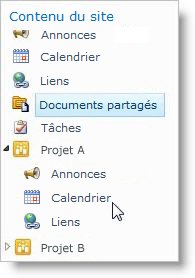Remarque : SkyDrive est désormais OneDrive et SkyDrive Pro est désormais OneDrive pour le travail ou l’école. Pour plus d’informations sur ce changement, voir SkyDrive devient OneDrive.
Votre site SharePoint possède-t-il une hiérarchie complexe de listes, de bibliothèques et de sous-sites ? Utilisez l’arborescence pour naviguer plus facilement dans le contenu de votre site.
Il n’y a pas de vidéo pour SharePoint 2010, mais voici comment afficher ou masquer l’arborescence.
L’arborescence est une option de navigation qui fournit une vue hiérarchique des listes, des bibliothèques et des sous-sites du site actuel. L’arborescence s’affiche à côté de la plupart des pages du site, sous la barre de lancement rapide. L’arborescence est désactivée par défaut.
Si votre site est doté d’une hiérarchie complexe, l’arborescence permet aux utilisateurs de votre site de naviguer plus facilement entre le contenu de la hiérarchie du site (par exemple, dans une bibliothèque sur le site actuel et une liste dans un sous-site). Voici un exemple d’arborescence.
Remarque : Vous devez au moins disposer des autorisations obtenues lorsque vous avez été ajouté au groupe SharePoint par défaut concepteurs pour le site pour gérer la navigation pour un site. Vous disposez des autorisations nécessaires si vous pouvez accéder à la page des paramètres de sites pour le site et que la commande d' arborescence s’affiche sous aspect etaspect. Si vous ne disposez pas des autorisations nécessaires, contactez votre administrateur de site.
-
À partir du site, dans le menu actions du site
-
Dans la section aspect , cliquez sur arborescence.
-
Effectuez l’une des opérations suivantes :
-
Pour afficher l’arborescence, sélectionnez activer l’arborescence, puis cliquez sur OK.
-
Pour masquer l’arborescence, désactivez l' affichage d’arborescence, puis cliquez sur OK.
Remarque : Vous pouvez afficher ou masquer l’arborescence à l’aide d’un navigateur Web compatible. Vous ne pouvez pas personnaliser l’arborescence à l’aide d’un navigateur Web.
-